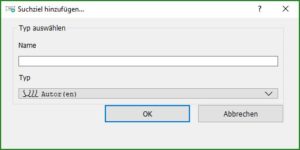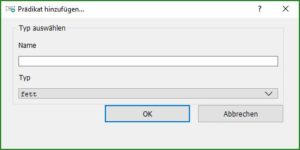2. Template-EditorKapitel hinzufügen

Der C-3 Plus Template-Editor besteht aus drei Bereichen.
2.1 GrundeinstellungenAbschnitt hinzufügen

In den Grundeinstellungen am oberen Ende des Dialogs werden die Kopfdaten des Templates angezeigt:
Name, der Autor (Ersteller), eine Beschreibung des Aufbaus und das Erstellungsdatum. Die Daten können jederzeit im Dialog C-3 Plus Template-Einstellungen, der über den Button aktuelles Template bearbeiten.. aufgerufen wird, ergänzt oder korrigiert werden.
2.2 Regel-DetailsAbschnitt hinzufügen
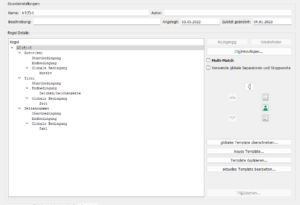
In den Regel-Details wird auf der linken Seite der Regel-Struktur-Baum angezeigt, auf der rechten Seite befinden sich die Buttons zur Bearbeitung.
2.2.1 Rückgängig und Wiederholen
![]()
Vorgänge, wie z.B. Einträge können rückgängig gemacht und wiedergeholt werden.
2.2.2 Hinzufügen
![]()
Über den Button Hinzufügen können Suchziele einer Regel oder Prädikate einem Suchziel hinzugefügt werden.
Der Dialog Suchziel hinzufügen… wird immer dann aufgerufen, wenn die oberste Ebene der Regel angewählt wird. Die entsprechenden Suchziele werden über die Dropdownliste ausgewählt.
Der Dialog Prädikat hinzufügen… öffnet sich, wenn in einem Suchziel (Autor, Titel oder Seitenzahl) eine Bedingung (Start-, End-, Globale Bedingung) ausgewählt wurde. Über den Dialog können die entsprechenden Prädikate bzw. Attribute der Bedingung hinzugefügt werden.
2.2.3 Multimatching
![]()
Kann an und abgewählt werden. Ist Multi-Match aktiviert, wird die Regel mehrfach innerhalb einer Kachel angewendet.
2.2.4 Kategorien wählen und verschieben
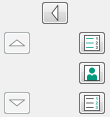
Mit den Buttons auf der rechten Seite können von oben nach unten:
Titel, Autor und Seitenzahl eingefügt werden. Die Reihenfolgen der Suchziele lässt sich mit den Pfeiltasten beliebig verschieben.
2.2.5 Template bearbeiten
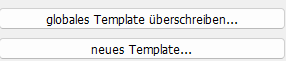
Der Button globales Template überschreiben… speichert das soeben geänderte oder erstellte Template.
Mit neues Template… wird ein neues Template angelegt, das die zu erstellende Regel beinhalten wird. Es öffnet sich das Fenster: C-3 Plus Template-Einstellungen, das befüllt und eingestellt werden kann:
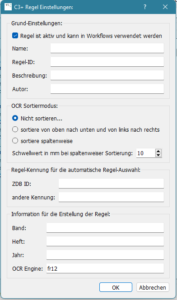
![]()
Das aktuell angezeigte Template inklusive seiner Regeln wird geklont. Auch hier öffnen sich die Template-Einstellungen.
![]()
Die Template-Einstellungen des aktuell angezeigten Templates öffnen sich und können bearbeitet werden.
2.2.6 Suchziel/Prädikat entfernen
![]()
Angewählte Suchziele oder Prädikate werden gelöscht.
2.3 Reiter: Parameter, Verlauf und BausteineAbschnitt hinzufügen
2.3.1 Parameter

Jedes Suchziel (Autor, Titel und Seitenzahl) besitzt eigene Parameter, die verändert werden können. Durch einen Doppelklick auf einen der Einträge öffnet sich der Dialog mit den zum Suchziel gehörigen Parametern.
2.3.2 Verlauf

Im Objekt-Verlauf können Arbeitsschritte und Veränderungen am Template, die innerhalb einer BCS-2 Sitzung durchgeführt wurden, nachvollzogen werden. Im Ergebnis-Verlauf wird der Verlauf der Regelanwendung angezeigt. Die Verläufe helfen vor allem dem Support bei einer eventuellen Fehlersuche.
2.3.3 Bausteine
 Bausteine werden für eine intuitive Regelerstellung genutzt. Sie werden in einer Tabelle angezeigt, aus der der Name des Bausteins, der Typ (Suchziel), der Autor des Bausteins, die Nutzung (Zähler) sowie das Erstellungsdatum und die Beschreibung abgelesen werden.
Bausteine werden für eine intuitive Regelerstellung genutzt. Sie werden in einer Tabelle angezeigt, aus der der Name des Bausteins, der Typ (Suchziel), der Autor des Bausteins, die Nutzung (Zähler) sowie das Erstellungsdatum und die Beschreibung abgelesen werden.